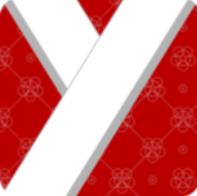阿里云盘怎么新建文件夹 阿里云盘新建文件夹方法
来源:网络 | 更新时间:2023-08-07

阿里云盘官方版
- 类型:其他软件
- 大小:202.12M
- 语言:简体中文
- 评分:
查看
阿里云盘怎么新建文件夹?阿里云盘是一款非常好用的手机云端存储软件。阿里云盘拥有超大的云端存储空间,最高拥有惊人的20TB的存储空间,并且软件明确表示不会限制用户的下载和上传速度,用户的下载和上传速度完全取决于用户的网络速度,让用户需要急用云盘中的文件时可以快速下载。云盘可以存储各种格式的文件,如果把所有文件格式都放一个文件夹的话,就太混乱了,也不方便用户寻找,所有需要新建文件夹,将不同的文件分开,那么要怎么新建呢?下面就让小编教大家怎么新建文件夹吧!
阿里云盘新建文件夹方法
1.打开软件,点击右下角的加号

2.点击弹出框中的“新建文件夹”
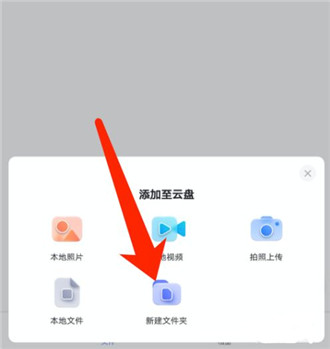
3.给新建文件夹取个名字,再点击右上角的完成就可以了